¶ Kitchen Manager handleiding
¶ Wat is Kitchen Manager
Kitchen Manager is een tool waarmee je kunt bepalen waar bestelbonnen worden geprint of getoond en hoe deze bonnen eruitzien. Zo kun je een duidelijke volgorde op de bestelbon maken waarbij bepaalde producten bij elkaar worden gesorteerd of een bon met alleen de gerechten naar de keuken sturen en alleen de drankjes naar de bar.
¶ Sorteer categorieën
Sorteer categorieën sorteren de bestelde producten op de bon in specifieke categorieën. Zo kun je een sorteer categorie aanmaken voor drankjes, voorgerechten, hoofdgerechten, etc. Op de bestelbon komen de producten onder de bijbehorende categorie te staan. Ook kun je bepalen in welke volgorde de sorteer categorieën op de bon komen te staan.
Login op het mijn.actablue.com portaal.
Ga onder “Kitchen manager” naar “Sorteer categorieën”
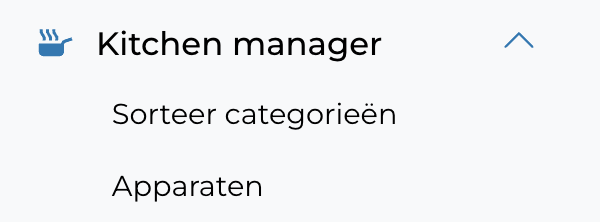
Hier zie je een overzicht van de al aangemaakte sorteer categorieën.
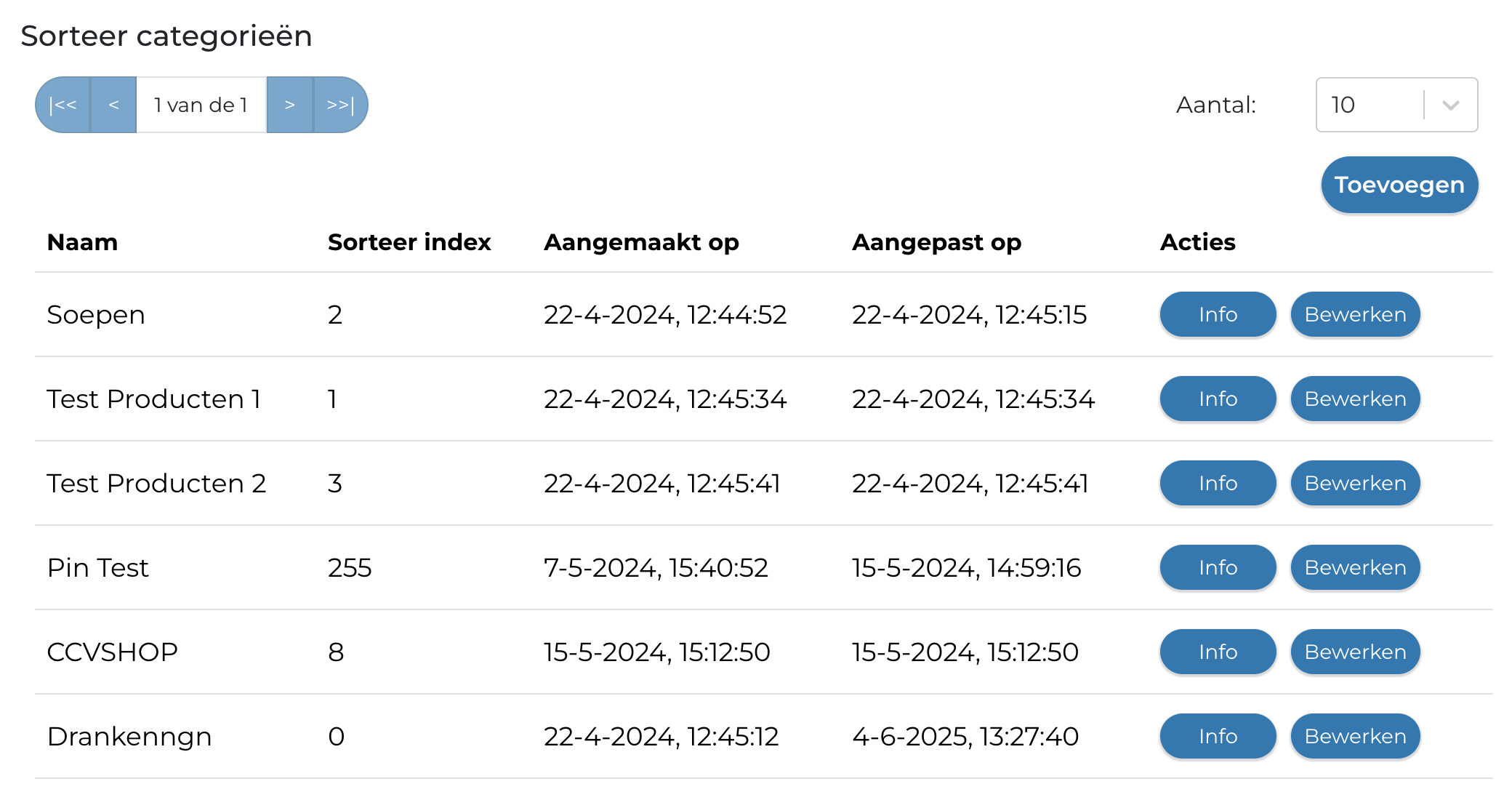
¶ Bestaande sorteer categorieën
- Info: Hiermee kun je info inzien over de sorteer categorie en welke individuele producten en productgroepen eraan zijn toegevoegd
- Bewerken: Hiermee kun je de sorteer categorie bewerken
¶ Nieuwe sorteer categorie aanmaken
Klik op de “Toevoegen” knop
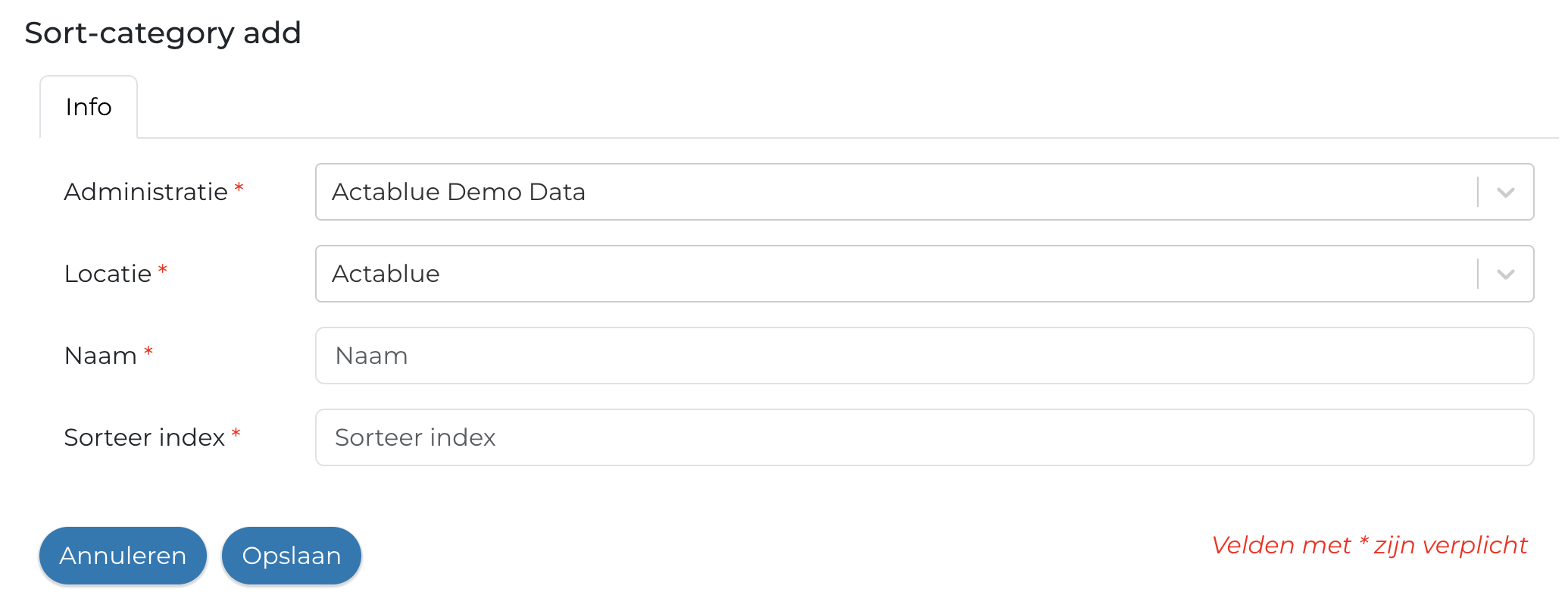
In het sorteer categorie toevoegen formulier kun je de volgende velden invullen.
- Administratie: Selecteer hier de administratie waarop je de sorteer categorie wil aanmaken.
- Locatie: Selecteer hier de locatie waarop je de sorteer categorie wil gebruiken.
- Naam: Zet hier de naam van de sorteer categorie neer. Deze is ook zichtbaar op de bestelbon (zorg ervoor dat het een duidelijke naam is).
- Sorteer index: Zet hier een nummer neer om de volgorde van de sorteer categorie op de bon te bepalen. Lage nummers komen bovenaan de bestelbon te staan. Deze kun je later altijd nog aanpassen.
Wanneer je alles hebt ingesteld naar wens klik je op de “Opslaan” knop om de sorteer categorie op te slaan.
¶ Apparaten
Bij apparaten kun je apparaten registreren om te gebruiken met de Kitchen Manager tool. Zo kun je specifieke printers toevoegen en in de toekomst ook (keuken)schermen.
Login op het mijn.actablue.com portaal.
Ga onder “Kitchen manager” naar “Apparaten”
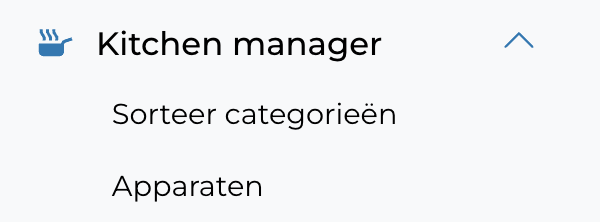
Hier zie je een overzicht van de al aangemaakte printers (en schermen).
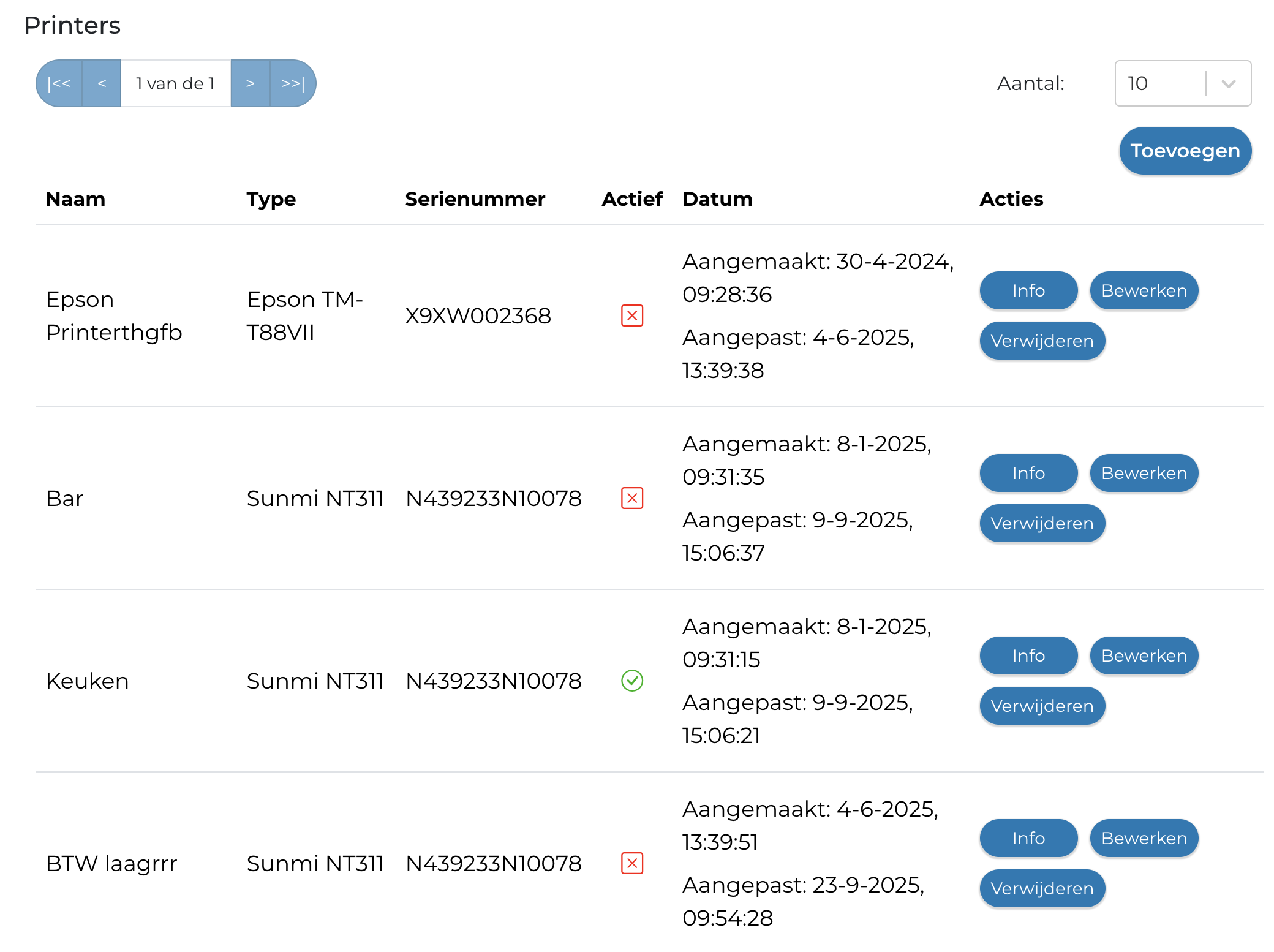
¶ Printers
- Info: Hiermee kun je info inzien over de sprinter en de status van de printer
- Bewerken: Hiermee kun je de printer bewerken
- Verwijderen: Hiermee kun je de printer verwijderen uit de Kitchen Manager tool.
¶ Nieuwe printer toevoegen
Klik op de “Toevoegen” knop
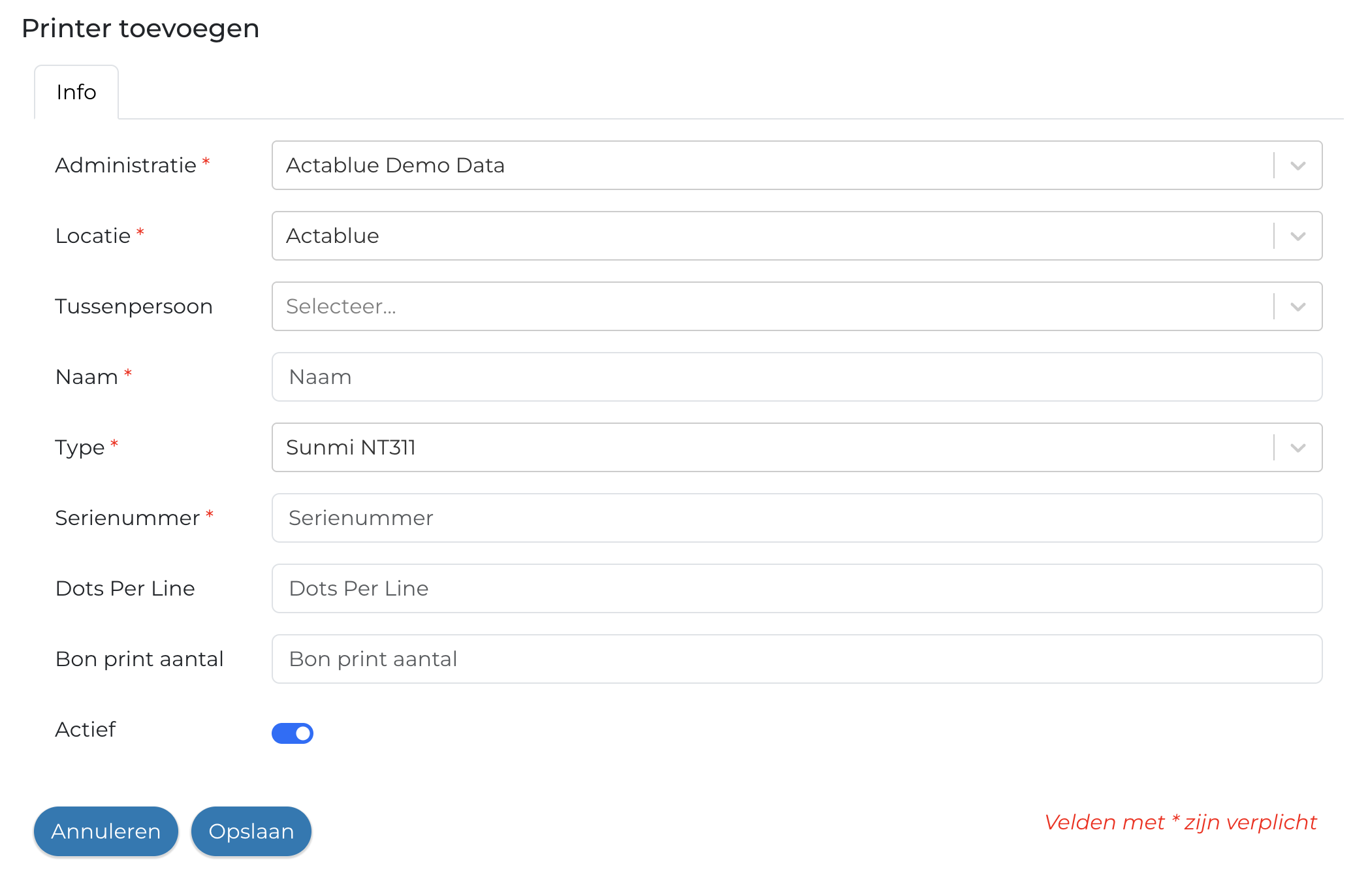
In het printer toevoegen formulier kun je de volgende velden invullen.
-
Administratie: Selecteer hier de administratie waarop je de printer wil aanmaken.
-
Locatie: Selecteer hier de locatie waarop je de printer wil gebruiken.
-
Tussenpersoon: Selecteer hier eventueel de persoon/organisatie waarvan je de printer hebt gekocht
-
Naam: Vul hier de naam in van de printer. Zorg dat deze herkenbaar is zodat je later weet over welke printer het gaat.
-
Type: Selecteer hier het type printer dat je wil toevoegen
-
Serienummer: Vul hier het serienummer van de printer in. Deze staat op het apparaat.
-
Dots Per Line (type Sunmi): Deze optie verschijnt alleen bij het printer type Sunmi. Hiervoor kun je vrijwel altijd 384 invullen.
-
Apparaat ID (type Epson): Deze optie verschijnt alleen bij het printer type Epson. Vul hier het apparaat ID in. Het apparaat ID is vaak “local_printer”. Volg deze handleiding om het apparaat ID van jouw Epson printer te vinden.
-
Bon print aantal: Het aantal bonnen dat wordt geprint per bestelling op deze printer
-
Actief: Hiermee kun je de printer op actief of niet actief zetten (als het schuifje blauw is is de printer actief)
¶ Schermen
Deze functionaliteit is nog in ontwikkeling.
¶ Instellingen
Login op het mijn.actablue.com portaal.
Ga onder “Instellingen” naar “Instellingen”
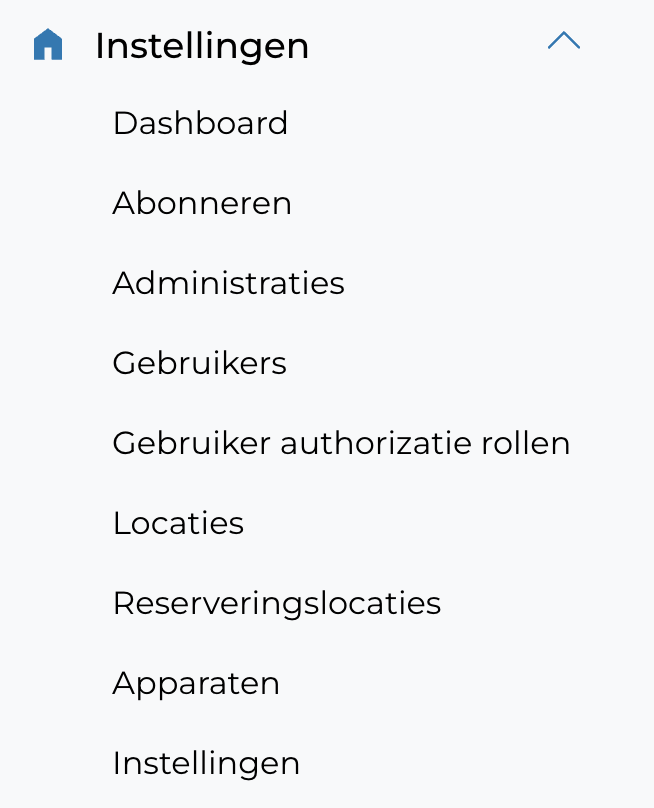
Scrol vervolgens naar het kopje “Keukenbonnen manager”
Hier zie je een aantal standaard opties voor Kitchen Manager.
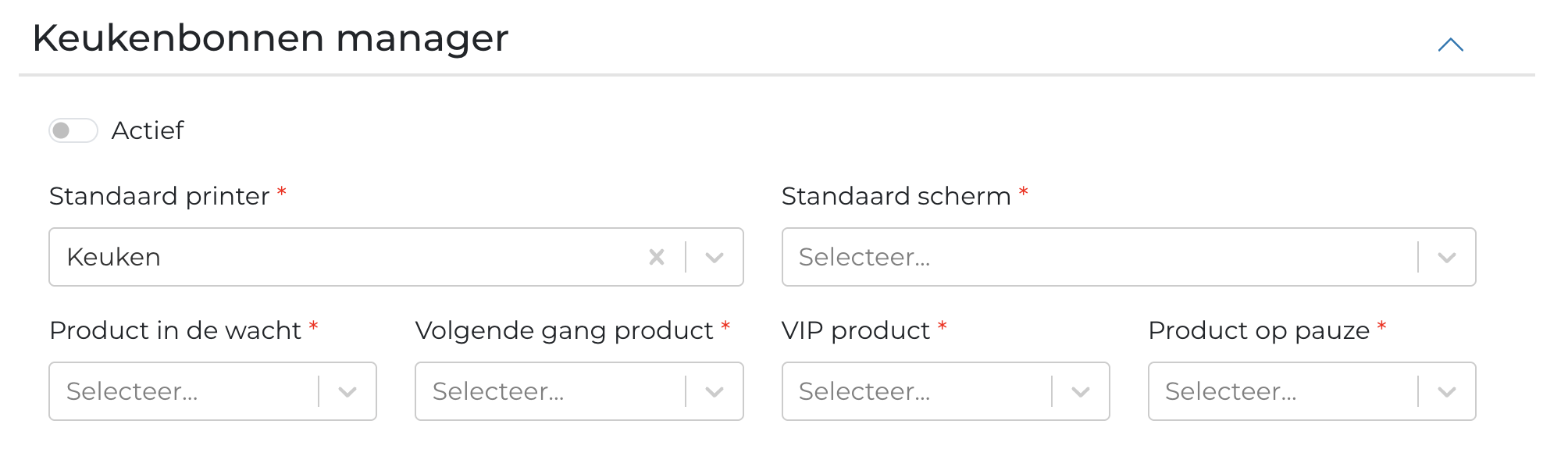
- Actief: Hiermee kun je de Kitchen Manager op actief of niet actief zetten (als het schuifje blauw is is Kitchen Manager actief). Om Kitchen Manager te gebruiken moet dit schuifje dus op actief staan.
- Standaard printer: Hiermee bepaal je de standaard printer waarop sorteer categorieën geprint worden. Producten/productgroepen die geen printer hebben geselecteerd bij het tabblad Kitchen Manager worden ook naar deze standaard printer gestuurd.
De andere opties zijn nog in ontwikkeling en doen voor nu niets.
¶ Sorteer categorieën toevoegen aan
¶ Productgroepen
Ga onder “Producten” naar “Productgroepen”
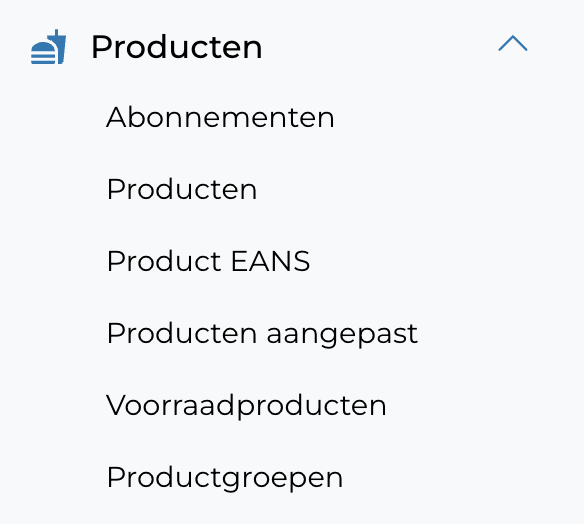
Bewerk een bestaande productgroep of voeg een nieuwe productgroep toe
Ga naar het tabblad “Kitchen Manager”
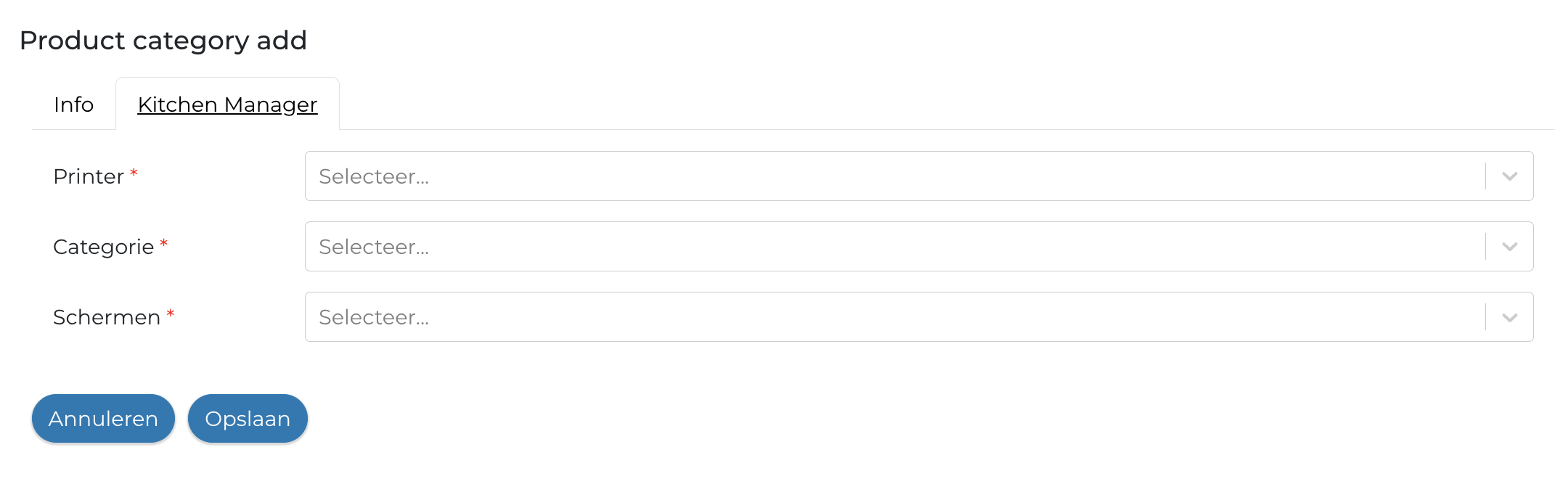
Hier zie je de volgende opties
- Printer: Selecteer hier een printer waar de bestelbon met producten uit deze productgroep op worden geprint
- Categorie: Selecteer hier een sorteer categorie waar de producten uit deze productgroep onder zullen vallen
- Schermen: Deze functie is nog in ontwikkeling
Om Kitchen Manager te gebruiken met productgroepen is het verplicht om een sorteercategorie te selecteren. Printers (en schermen) zijn optioneel.
¶ Producten
Ga onder “Producten” naar “Producten”
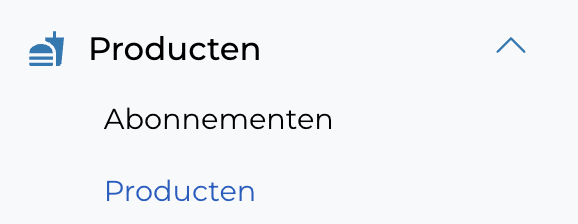
Bewerk een bestaand product of voeg een nieuw product toe
Schakel naar geavanceerd
Ga naar het tabblad “Keukenbonnen manager”
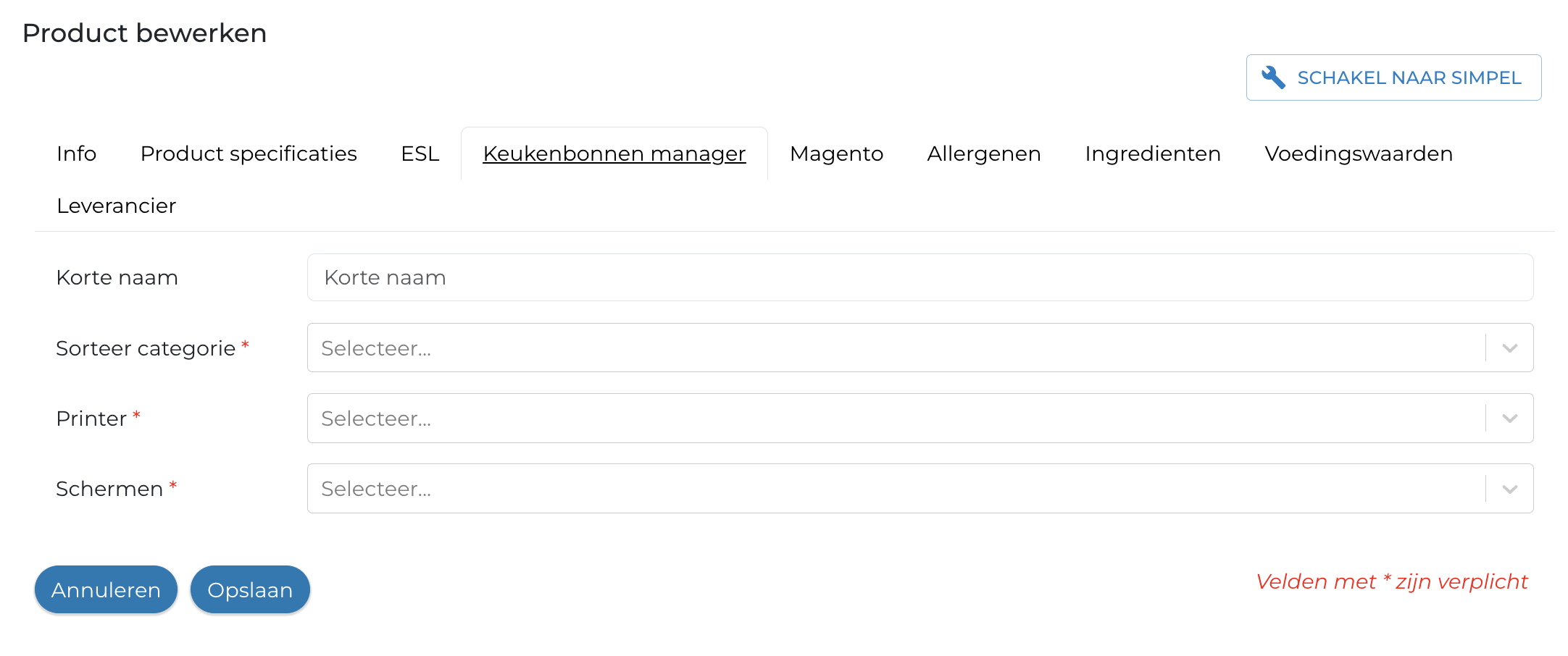
Hier zie je de volgende opties
- Korte Naam: Hier kun je eventueel een korte naam voor het product neerzetten die op de bon verschijnt voor het personeel
- Printer: Selecteer hier een printer waar de bestelbon met producten uit deze productgroep op worden geprint
- Categorie: Selecteer hier een sorteer categorie waar de producten uit deze productgroep onder zullen vallen
- Schermen: Deze functie is nog in ontwikkeling
Om Kitchen Manager te gebruiken met producten is het verplicht om een sorteercategorie te selecteren. Printers (en schermen) zijn optioneel.
Als een product behoort tot een productgroep die al een sorteercategorie heeft zal de sorteercategorie op het product zelf die van de productgroep overschrijven op de bestelbon.
Voorbeeld:
De productgroep “Soepen” heeft een sorteercategorie “Warme voorgerechten”.
Alle soep producten behoren tot de productgroep “Soepen”
Het product tomatensoep heeft een sorteercategorie “Dag specials”.
Op de bestelbon zal de tomatensoep worden gesorteerd onder de sorteercategorie “Dag specials”.